分類: WORD排版技巧
善用Word與EndNote協助論文編排:(十八)註腳呈現”同註N”
有些期刊投稿規定或是指導教授對論文的要求,論文的引註必須在每頁下方以註腳(Footnote)方式呈現。Word本身有插入註腳的功能,寫作論文時可以搭配EndNote在註腳處出現引用書目,同時也可在文末選擇是否出現參考文獻。但必須注意的前提是,在EndNote所選用的引用格式必須有符合需求的註腳格式。對於註腳中有重複出現的引用書目,若是要求以”同註N”或”同前揭註N”等型式出現,可以善用Word的交互參照功能,讓"N"成為Word的功能變數來協助自動調整,省卻插入或調整引註時必須逐一修改的繁瑣細工。
繼續閱讀EndNote插入引文時使用智慧引號「“ ”」
引號百百種,當進行英文書寫並運用EndNote插入引用文獻時,要如何確認所使用的引號是正確的樣式呢?發現錯了也沒關係,教你一招修改EndNote的Output Style Template,一氣呵成修改所有參考文獻清單的引號樣式!
繼續閱讀善用Word與EndNote協助論文編排(十六):較易辨識文中引註
利用Word搭配EndNote繕打論文加入引註非常方便。但是在長篇論文中想要找到所插入的文中引註,往往需要花點眼力在諸多文字中蒐尋多時。較省時的方法可以參考「善用Word與EndNote協助論文編排(三):度量、變數網底與功能窗格」文中所提利用變數網底標示方式,方便我們一眼看出Word自動調整更新的變數所在,也就能較快速地的找到有標註文中引註的地方。另外,EndNote在Word中可以設定文中引註以超連結方式呈現,這時利用超連結功能的顏色標示,一樣也可協助快速辨識文中引註的位置。
繼續閱讀善用Word與EndNote協助論文編排(十五):顯示所有樣式
在善用Word與EndNote協助論文編排(四):樣式文中提到,如果論文中需要有圖、表能自動標號並且標號必須包含“章節起始樣式”,例如:圖1-1,圖2-1,就一定要使用Word所預設的樣式標題1-9,否則對應不到而無法自動顯示所需要的標號型式。因此對於論文的章節標題,建議使用Word所提供設已設定好階層等格式的標題1-9來加以修改套用。如果在Word功能列的樣式中沒有出現諸如標題3、標題4等所需的預設樣式時,可以點開功能列”樣式”旁”向右下方箭頭”的圖示,按下”選項”,將”選取所要顯示樣式”設為”所有樣式”即可。
善用Word與EndNote協助論文編排(十二):Word文件中圖片位置錯亂問題
插入論文中的圖在經過內容修改後,圖的位置就錯亂必須重排(圖一),不斷地需要重新調整實在令人苦惱。如何才能讓圖在Word中可以隨文字移動而不再飄浮不定呢?解決的方法有二個方向,可以設定為"圖與文字排列",或是將圖放入無框線的表格中。
繼續閱讀
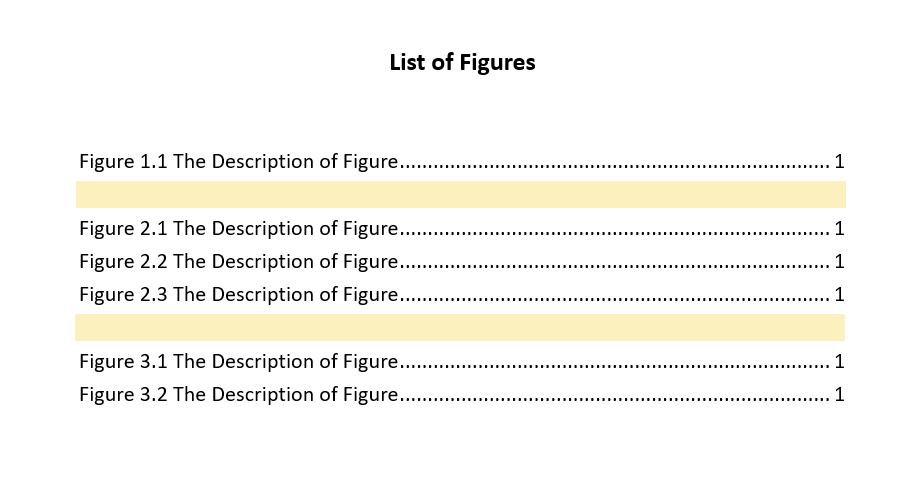
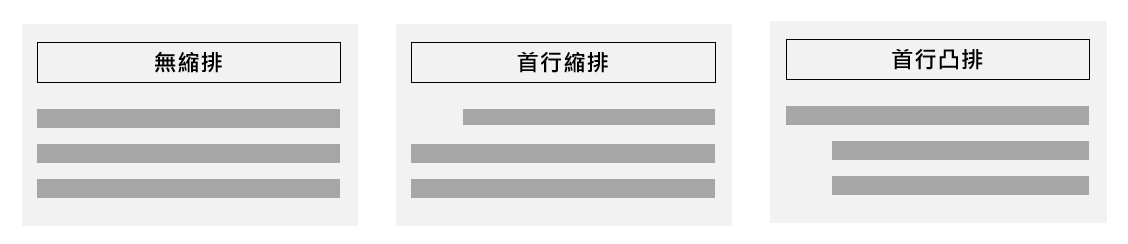

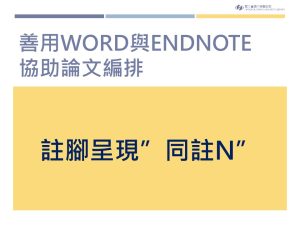
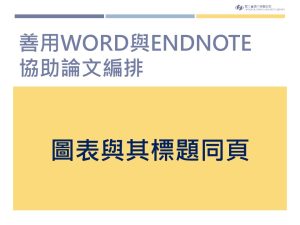
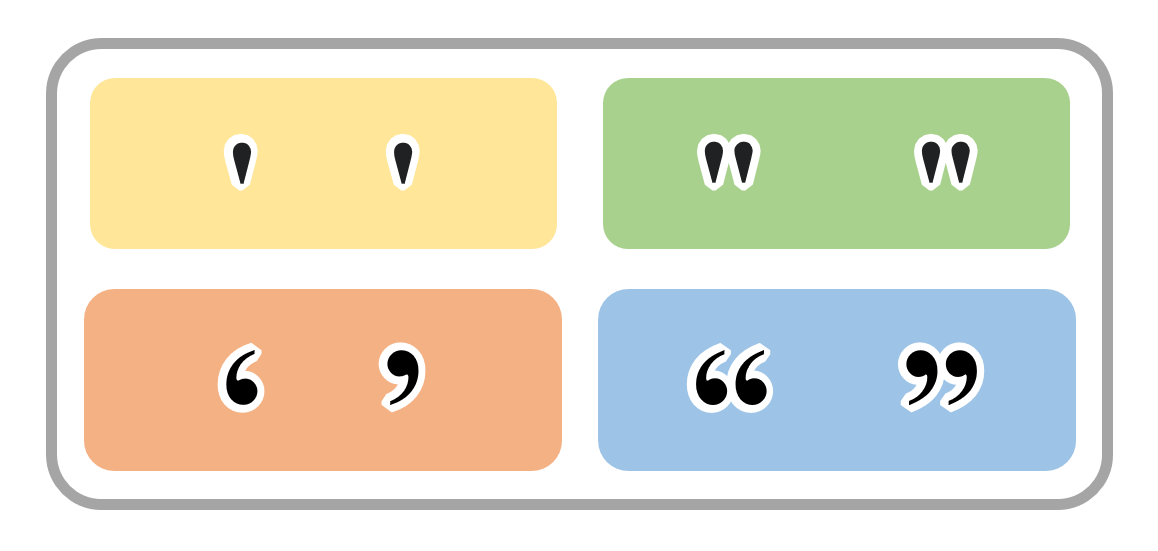
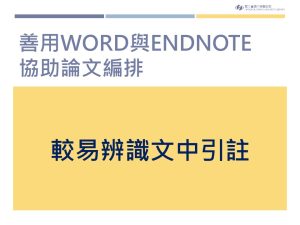
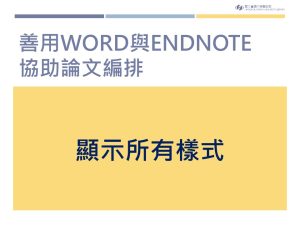
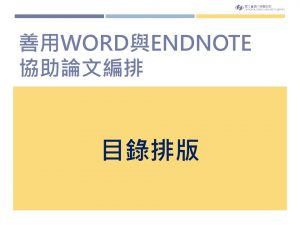
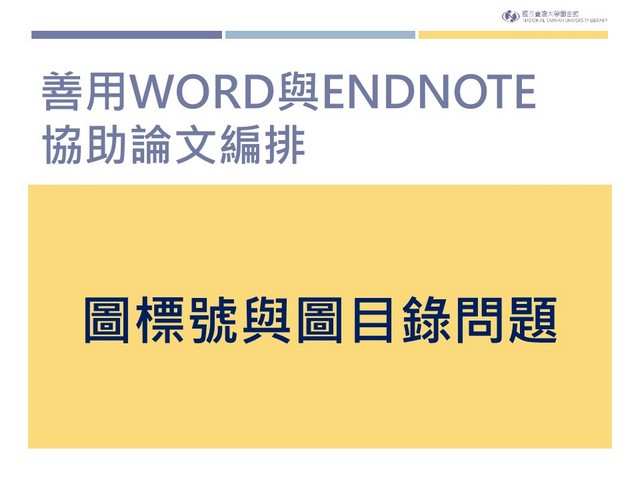
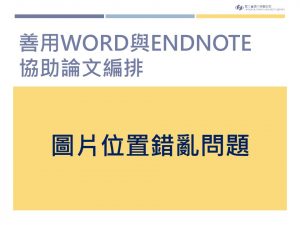
近期留言